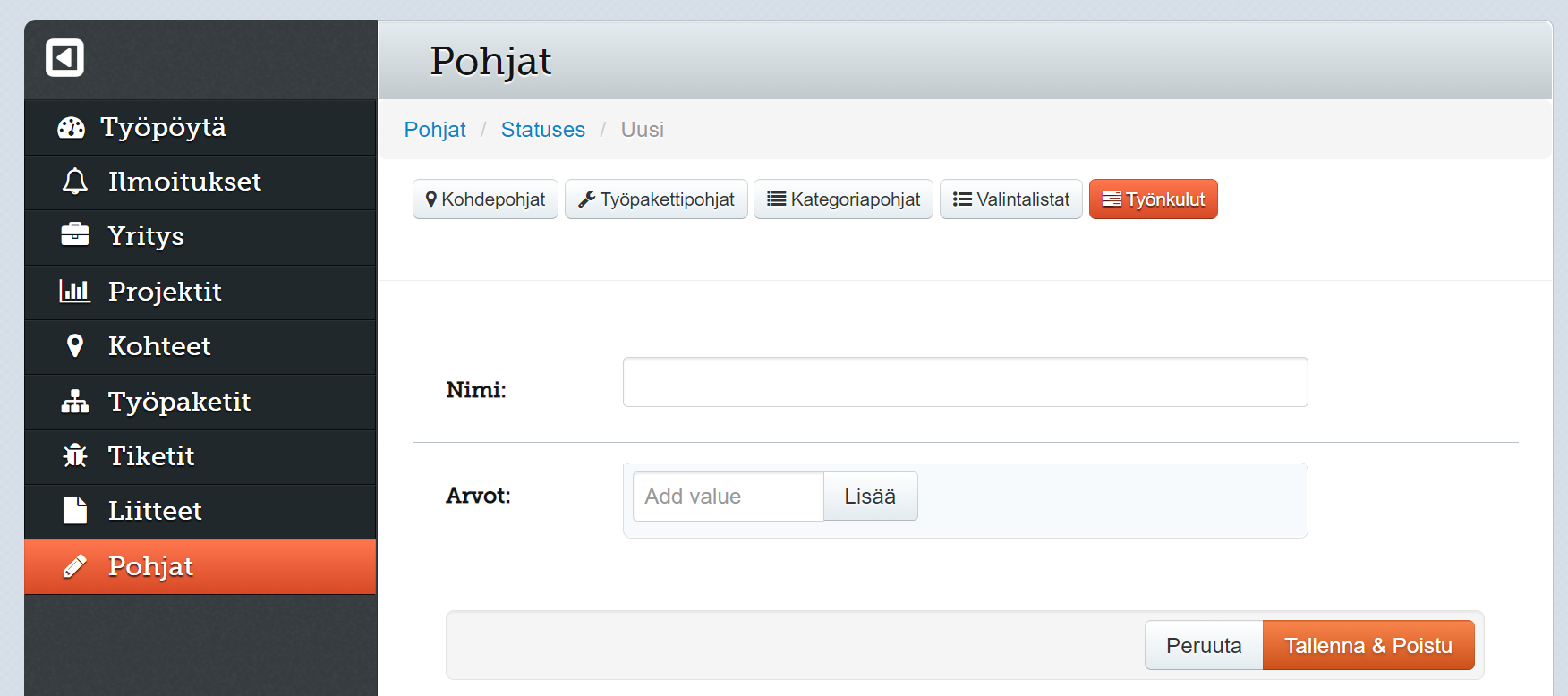Tässä järjestelmässä pohjalla tarkoitetaan “mallipohjaa”, josta voidaan luoda varsinainen versio. Esimerkiksi kohdepohjien tapauksissa pohjana voisi toimia pohja, joka sisältää valmiiksi rakennukselle ominaiset tietokentät kuten rakennusvuosi, pinta-ala ja isännöitsijän yhteystiedot. Tällöin kun järjestelmään lisätään kohteeksi uusi rakennus, voidaan kohteen luonnissa käyttää valmista pohjaa, jolloin kohteelle tulee suoraan rakennukselle ominaiset tietokentät, joihin vain tarvitsee täyttää lisättävän rakennuksen tiedot. Pohjat toimivat siten yleiskäyttöisinä versiona asioista, joita voidaan käyttää uudestaan.
Kohdepohjat #
Kohdepohjat-listauksessa näytetään käytössä olevat pohjat kohteille, joita voidaan hallita näkymässä. Kohdepohjien avulla voidaan helpommin luoda useita samanlaisia kohteita, kun ei tarvitse antaa samoja tietoja käsin jokaista kohdetta luodessa. Kohteita käsitellään tarkemmin osioissa Kohteet. Yksittäistä kohdepohjaa pääsee tarkastelemaan ja muokkaamaan klikkaamalla sitä listasta.
Muita näkymän toimintoja ovat:
- Uusi kohdepohja: Luo uuden kohdepohjan.
- Kopioi: Kopioi valitut kohdepohjat. Kopioinnin voi halutessaan tehdä niin, että myös pohjaan asetettujen tietokenttien arvot kopioidaan.
- Poista: Poistaa valitut kohdepohjat.
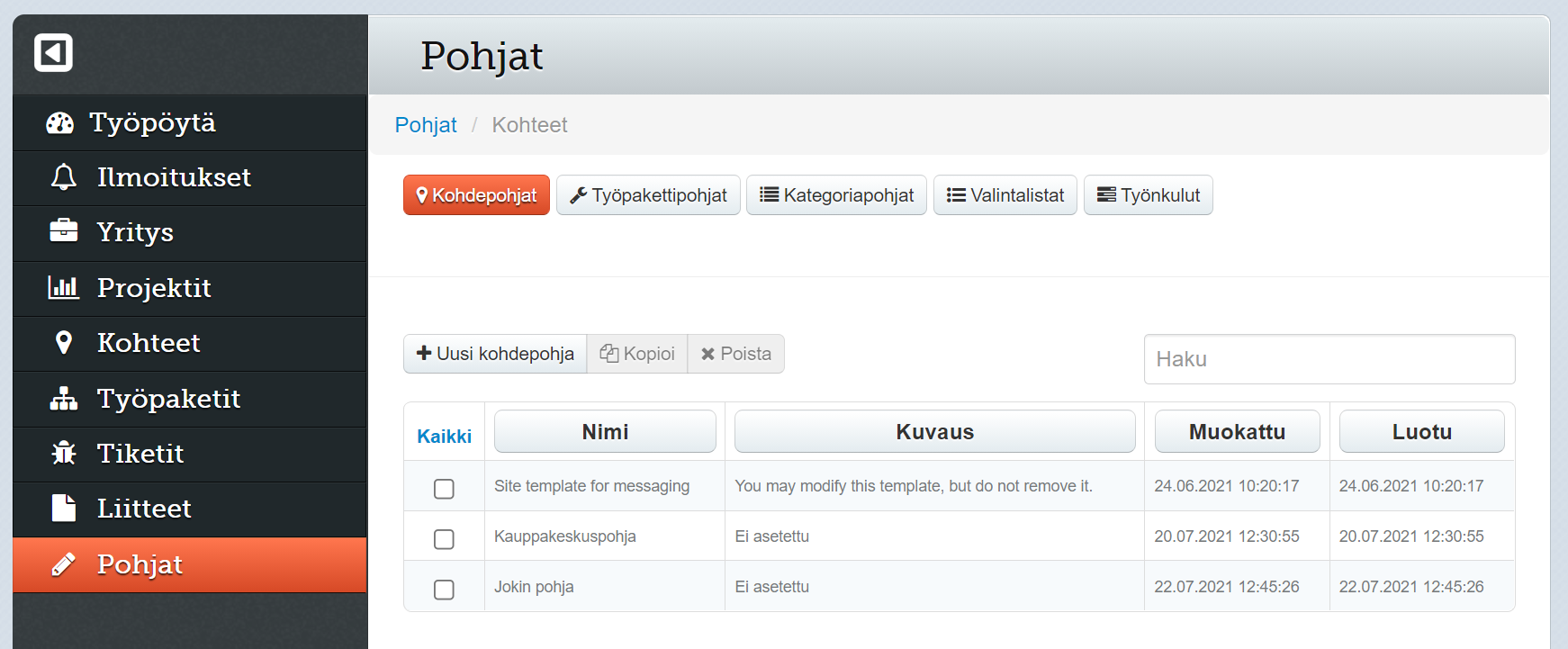
Pohjan luonnissa voidaan asettaa pohjalle ominaiset arvot kuten pohjan nimi ja kuvaus, mutta muuten pohjan luonti tapahtuu samalla tavalla kuin tavallisen kohteen eli asetetaan tietokentät ja niiden arvot halutuiksi. Kohteen tietokentistä enemmän osiossa Kohteet > Kohteen näkymät > Tietokentät.
Kohdeyhteenvetopohjat #
💡 Nämä toiminnot (tai osa niistä) eivät välttämättä ole käytössä organisaatiossasi. Lisätietoja lisäominaisuuksien käyttöönotosta ja hinnoittelusta saat ottamalla yhteyttä myyntiimme.
Kohdeyhteenvetopohjilla voidaan luoda omia kustomoituja esitystapoja kohteiden tiedoista. Yhteenvetopohjia käytetään kohteen info-näkymässä, jossa esitettävän pohjan voi valita vapaasti olemassa olevista pohjista. Yhtenä yhteenvetonapohjana voisi olla esimerkiksi kohteen osoitetiedot.
Kohdeyhteenvetopohjat-näkymässä listataan käytössä olevat pohjat. Yksittäisen pohja tietoihin ja muokkaukseen pääsee klikkaamalla pohjaa listasta. Muita toimintoja näkymässä ovat:
- Uusi kohdeyhteenvetopohja:
- Poista: Poistaa valitut pohjat.
- Aseta oletukseksi: Asettaa valitun pohjan oletukseksi, jota käytetään info-näkymässä, kunnes toinen pohja vaihdetaan tilalle.
- Poista oletuksen valinta: Poistaa oletuksen valinnan, jolloin oletusta ei ole käytössä.
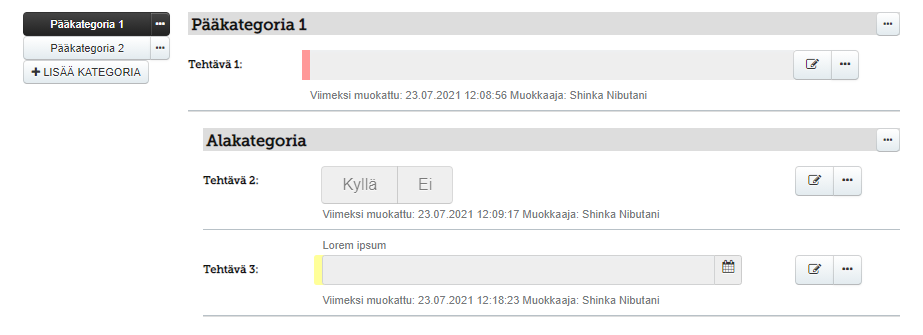
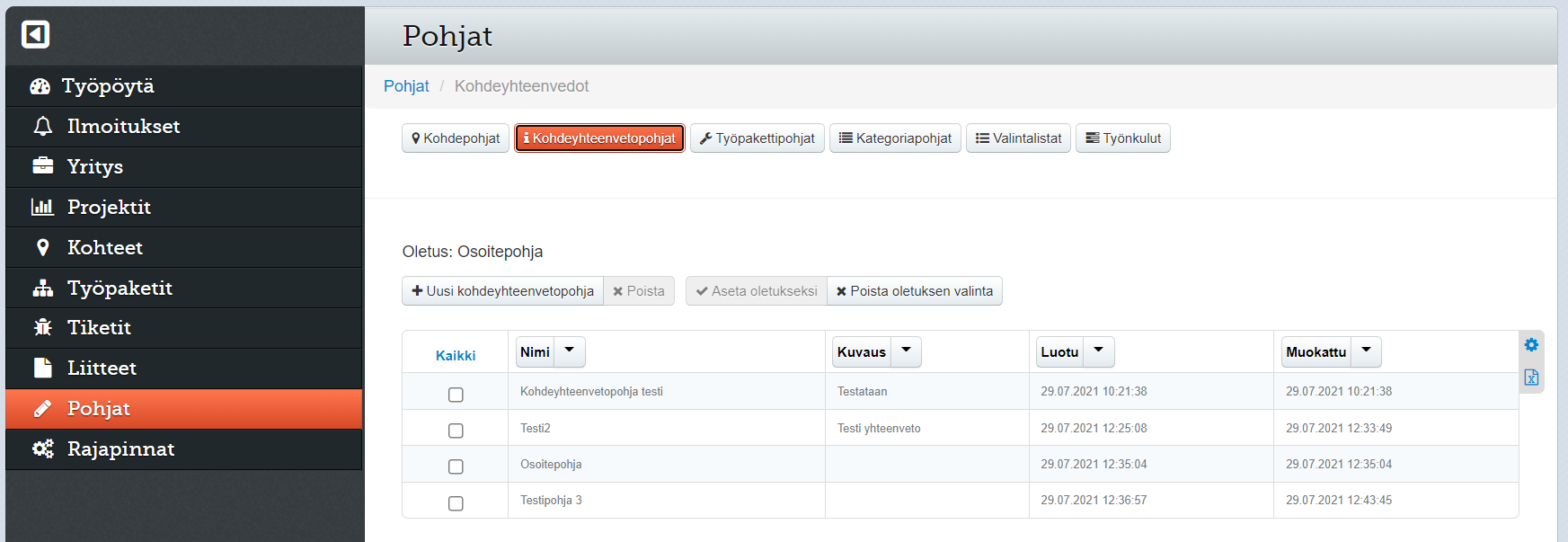
Kohdeyhteenvetopohjan muokkaus-näkymässä voidaan hallita, mitä tietoja pohja esittää. Pohjalle voidaan asettaa nimi, kuvaus ja myös ehto. Asettamalla ehdon voidaan rajoittaa, mitkä kaikki kohteet voivat käyttää kyseistä kohdeyhteenvetopohjaa. Esimerkiksi ehtona voisi olla, että vain tietyssä kaupungissa olevat kohteet voivat käyttää kyseistä pohjaa. Vaihtoehtoisesti ehtona voisi olla myös, että kohteen nimen tulee alkaa tietyillä alkukirjaimilla tai -sanoilla. Lisäksi kohteilla, joilla asetettu ehto toteutuu, käytetään oletuksena pohjana kyseistä kohdeyhteenvetopohjaa.
Yhteenvetopohja koostuu riveistä, joilla voidaan ryhmitellä esitettävä tieto. Rivejä voidaan lisätä käyttämällä toimintoja Lisää, ja rivien järjestystä voi muokata nuoli-ikoneilla. Rivin voi poistaa kokonaan rivin vieressä olevalla ruksi-ikonilla.
Riveille taas voidaan lisätä sarakkeita vierekkäin käyttämällä rivin sisällä olevaa plussa-ikonia. Sarakkeiden järjestystä voi rivien tapaan muokata nuoli-ikoneilla ja niitä voi poistaa ruksi-ikoneilla. Kuhunkin sarakkeeseen voidaan lisäksi asettaa kuva parempaa visuaalista esitystä varten, ja kuva voi tulla joko kohteen tietokentästä tai sitten lataamalla kuva omasta laitteesta.
Sarakkeen tärkeimpänä ominaisuutena sarakkeeseen voidaan lisätä kenttä, jolla esitetään halutun tietokentän arvon kohteesta. Kenttien arvoina voi olla kaikille kohteille yleisiä arvoja kuten kohteen nimi, kaupunki ja postinumero, mutta voi olla myös kohteelle varta vasten luodun tietokentän arvo. Tietokenttiä voi olla samassa sarakkeessa useita (tai ei välttämättä ollenkaan) ja niiden järjestystä voi vaihtaa nuoli-ikoneilla ja poistaa ruksi-ikoneilla.
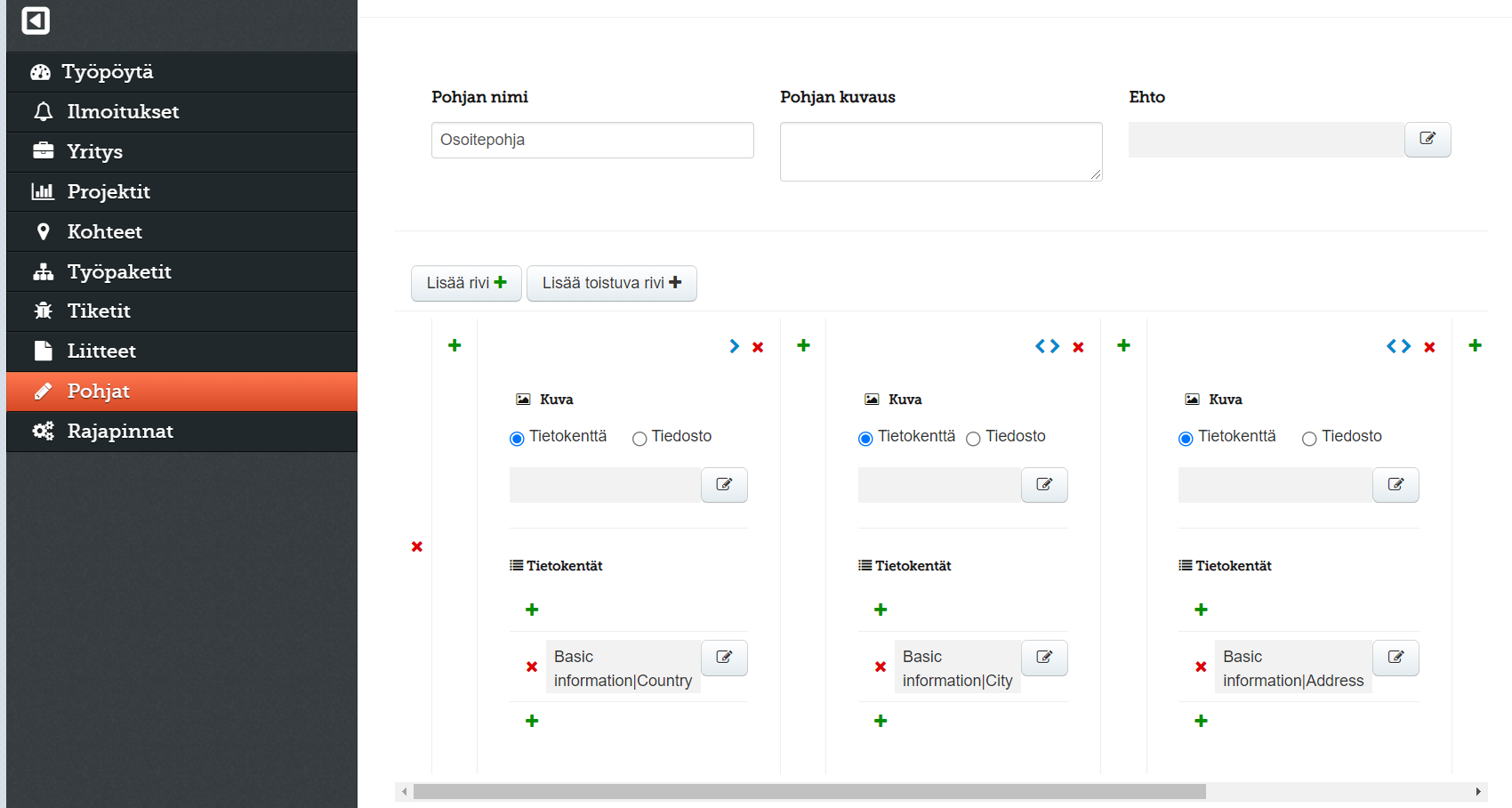
Tavallisten rivien sijaan voidaan käyttää toistuvia rivejä Lisää toistuva rivi -toiminnolla. Sitä käyttämällä voidaan yhden rivin asettamalla esittää useita samanlaisia kategorioita kerralla. Tämä onnistuu valitsemalla toistuvaa riviä lisättäessä sellainen kategoria tai tagi, joita on useita. Tällöin toistuva rivi luo esityksen kaikista kohteen kategorioista, jotka ovat saman nimisiä kuin valittu kategoria tai niillä on valittu tagi.
Esimerkiksi jos samalla kohteella on useita rakennustietoja eri kategorioihin ryhmiteltynä, niin asettamalla kaikille näille kategorioille saman tagin voidaan niiden tiedot esittää toistuvan rivin avulla valitsemalla kyseinen tagi. Tällöin toistuva rivi esittää kaikki tagin omaavat kategoriat omissa sarakkeissa näyttäen kaikissa samat tiedot, esimerkiksi jokaisen rakennuksen rakennusvuosi ja pinta-ala.
Tarkemmin toistuvan rivin esitystapaa voidaan asettaa Näytä rivi- ja saraotsikot -valintaa käyttämällä, jolla voidaan näyttää jokaista saraketta vastaavan kategorian nimi otsikkona. Esityksen laajentumista taas voidaan rajoittaa Vain sarakesuuntainen laajentuminen -valintaa käyttämällä. Jos taas halutaan vain esittää osa kategorioista, niin voidaan asettaa piilotussäännöillä ehtoja, joiden toteutuessa kategoriaa ei esitetä. Ehtojen lisääminen toimii samalla tavalla kuin tarkennetussa haussa, jota käsitellään osiossa Kohteet > Kohteet-lista > Tarkka haku.
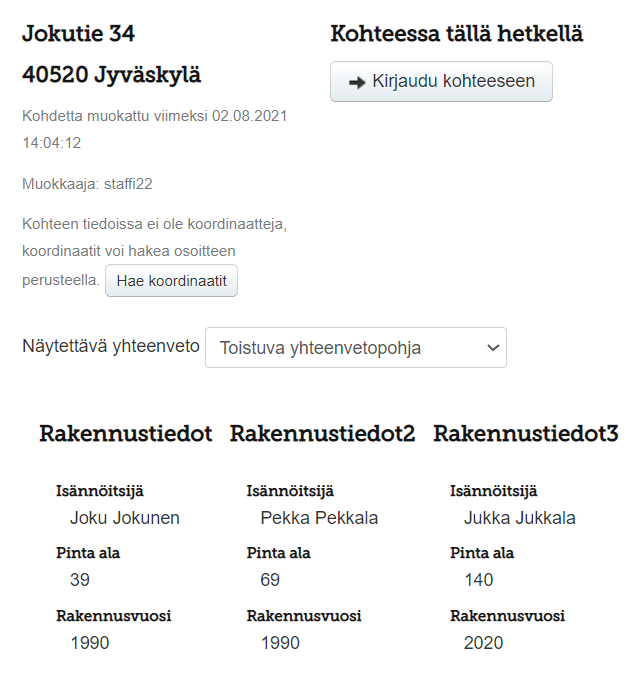
Työpakettipohjat #
Työpakettipohjien avulla voidaan helpommin luoda samanlaisia työpaketteja, kun ei tarvitse jokaiseen työpakettiin syöttää samoja tietoja uudelleen. Työpakettipohjana voisi esimerkiksi olla huollon tarkistuslista, jota käytetään jokaisen huollon yhteydessä. Tällöin on kätevää käyttää työpaketin luonnissa valmista pohjaa, jolloin samat rutiinikohdat tulevat helposti työpakettiin mukaan. Tarkemmin työpaketteja käsitellään osiossa Työpaketit.
💡 Jos organisaatiosi käyttää Secapp-viestintäjärjestelmää, työpakettipohjia voidaan käyttää raportillisten viestien lähetyksessä. Lisätietoja on Secappin käyttöoppaassa.
Yksittäistä pohjaa pääsee käsittelemään ja tarkastelemaan valitsemalla listasta. Muita näkymän ominaisuuksia ovat:
- Uusi työpakettipohja: Luo uuden työpakettipohjan.
- Kopioi: Kopioi valitut työpakettipohjat. Halutessaan kopioinnin voi tehdä niin, että myös tietokenttien arvot kopioituvat.
- Poista: Poistaa valitut työpakettipohjat.
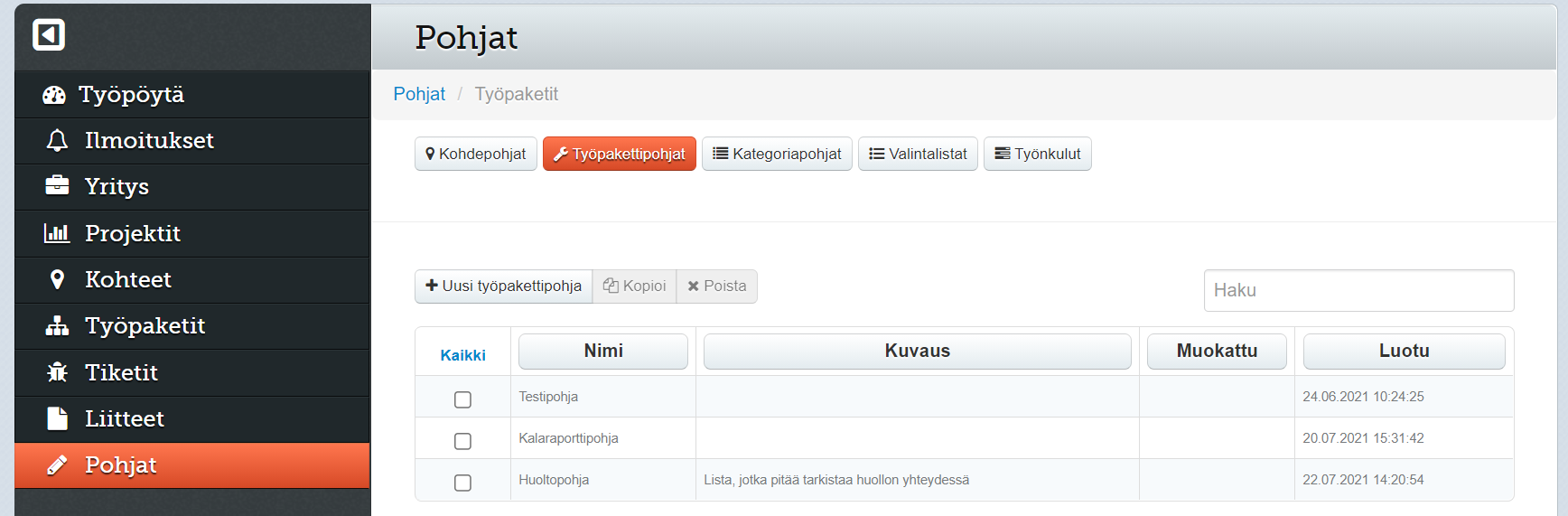
Työpakettipohjaa luodessa pohjalle voi asettaa pohjakohtaisia asetuksia kuten pohjan nimen ja pohjan kuvauksen. Muuten työpakettipohjan luonti ja siinä käytetyt asetukset selitetään osiossa Työpaketit > Työpakettinäkymä > Työpaketin lisätiedot ja asetukset. Työpakettipohjaan tehtävien lisääminen taas toimii kategorioiden avulla. Kategorioiden käytöstä enemmän osiossa Kategoriat, tietokentät ja tehtävät.
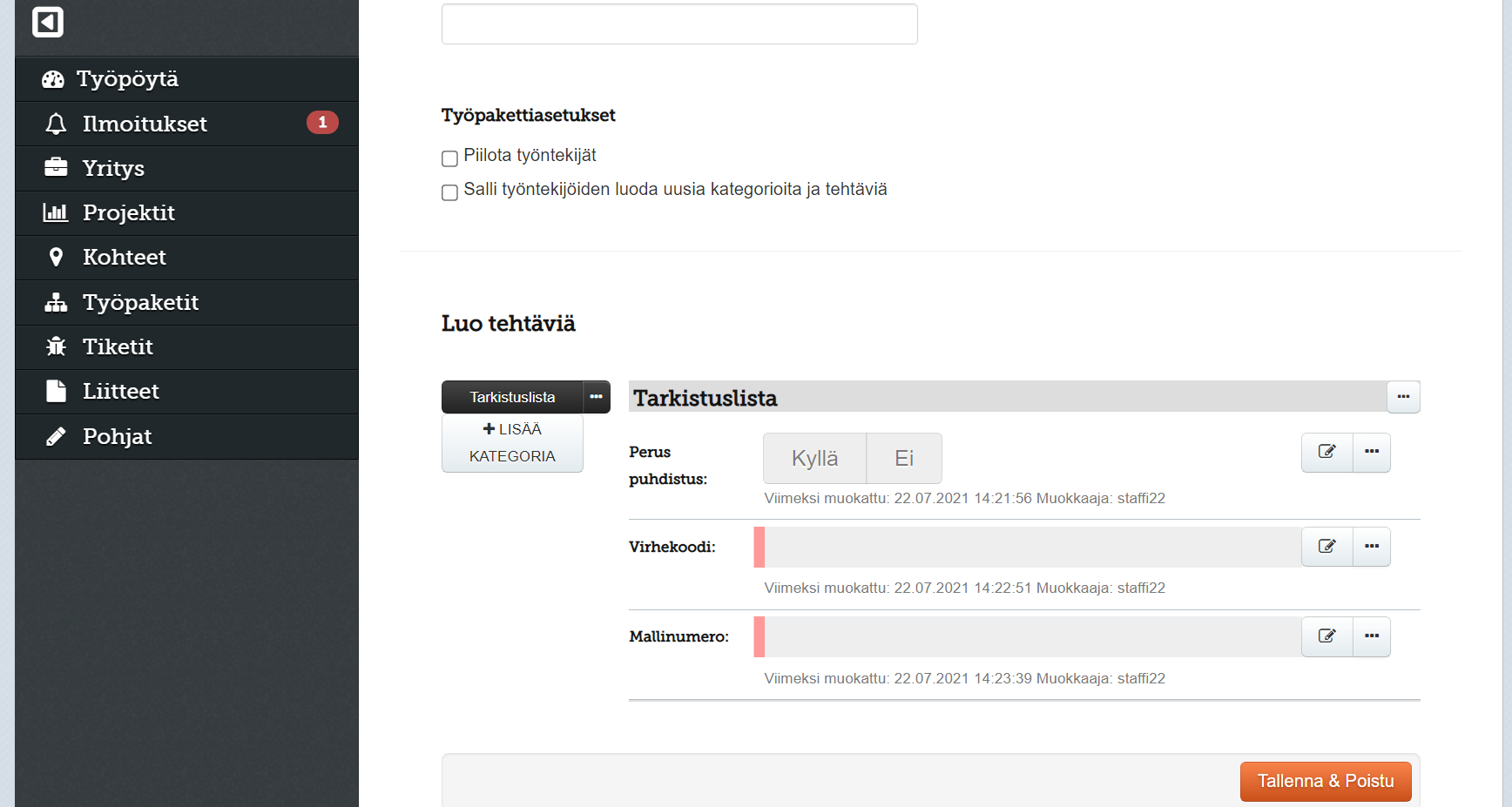
Kategoriapohjat #
Kategoriapohjia voidaan käyttää kategorioiden luonnissa jolloin samanlaisia kategorioita ei tarvitse joka kerta tehdä käsin uudelleen. Kategoriapohjana voisi olla esimerkiksi henkilötiedot kategoria, joka sisältää valmiina tietokentät henkilötiedoille, kuten ikä, nimi ja puhelinnumero. Tällöin aina kun tarvitsee henkilötietoja tallentaa, voidaan käyttää kyseistä pohjaa.
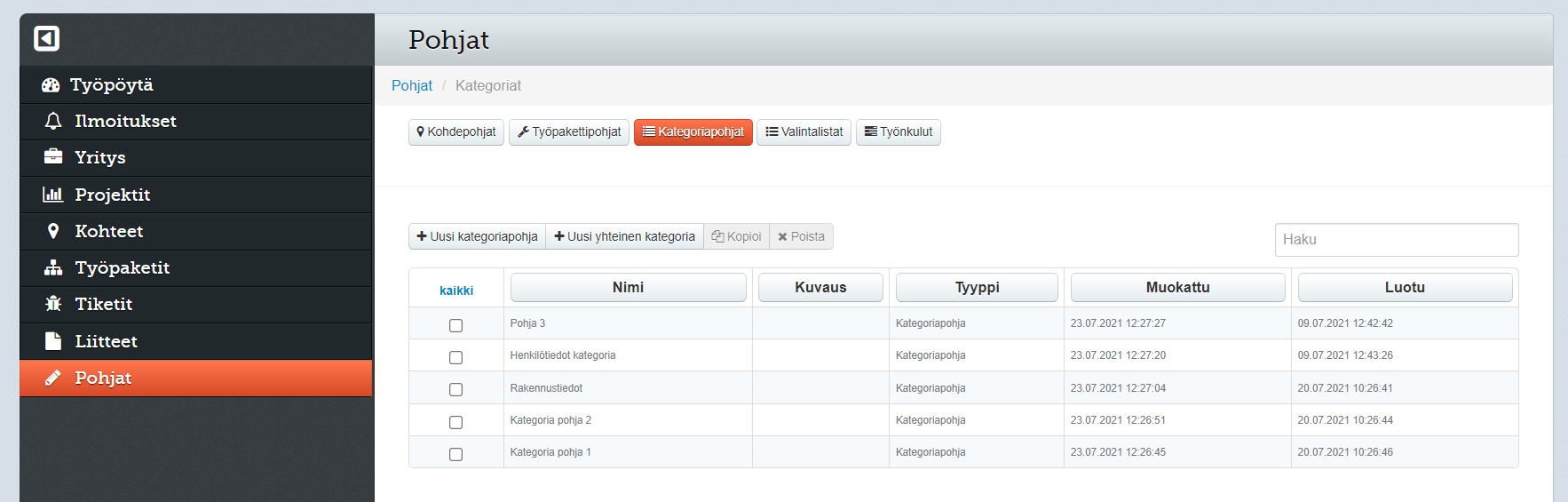
Näkymässä klikkaamalla yksittäistä pohjaa listasta, pääsee tarkastelemaan ja muokkaamaan sitä. Muita näkymän toimintoja ovat:
- Uusi kategoriapohja: Luo uuden kategoriapohjan.
- Uusi yhteinen kategoria: Luo uuden yhteisen kategorian.
- Kopioi: Kopioi valitut kategoriat. Halutessaan kopioinnissa voi myös kopioida tietokenttien arvot.
- Poista: Poistaa valitut kategoriat.
Kategoriapohjaa luodessa pohjalle voi asettaa pohjan nimen, kuvauksen ja tagin. Muuten pohjan luonti tapahtuu kuin kategorian luonti yleisestikin, jota käsitellään tarkemmin osiossa Kategoriat, tietokentät ja tehtävät > Kategoriat.
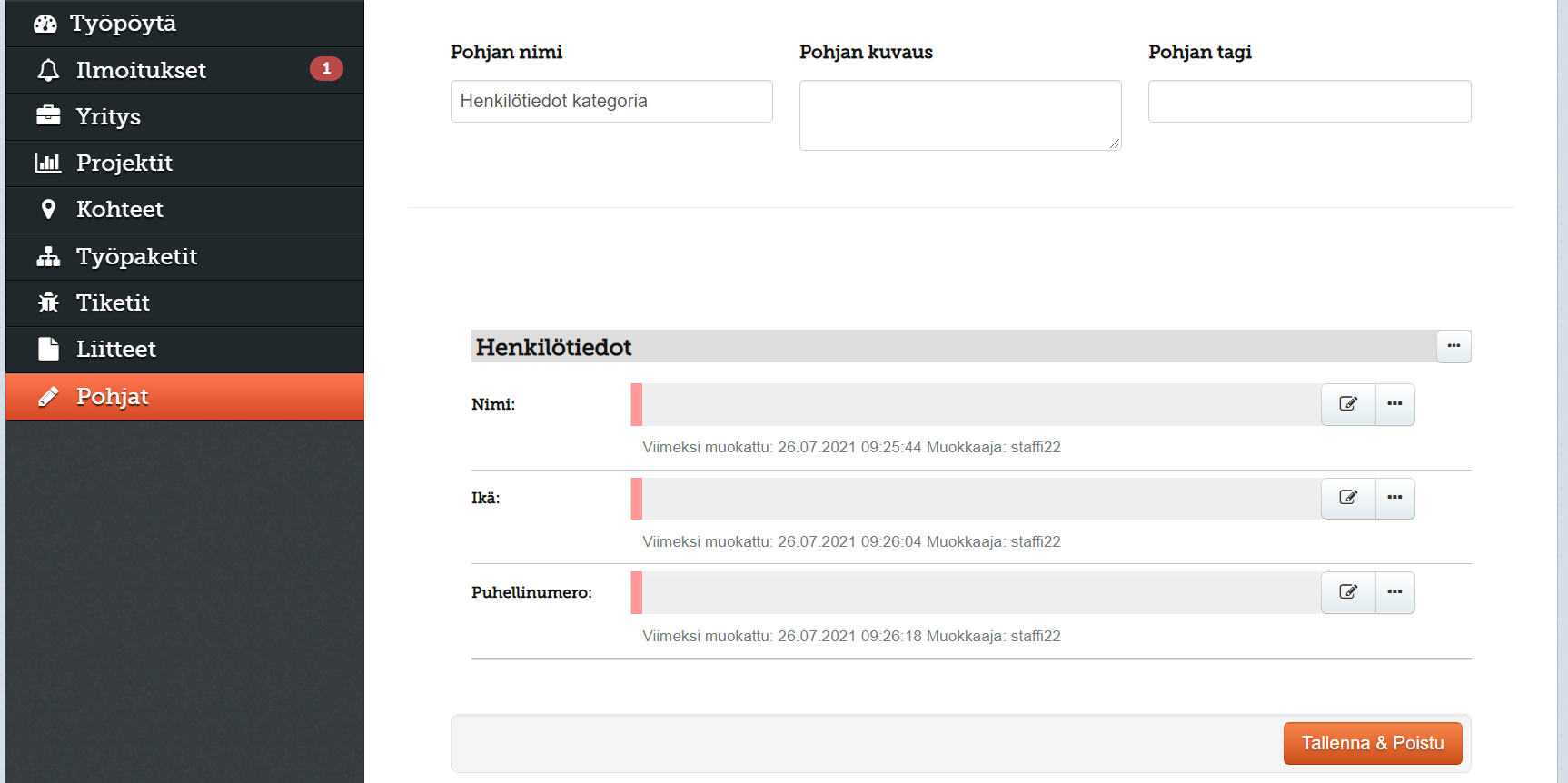
Yhteinen kategoria #
Toisin kuin tavallisia kategoriapohjia, yhteistä kategorioita ei voi lisätä työpaketteihin tai kohteisiin sellaisenaan. Sen sijaan yhteisen kategorian tietokenttiä voi käyttää laskennallisissa kentissä (laskennallisista kentistä osiossa Kategoriat, tietokentät ja tehtävät > Tietokentät/tehtävät > Laskennallisen kenttä). Tällöin yhteisen kategorian kentän arvon muuttuessa päivittyy muutos myös kaikkiin niihin laskennallisiin kenttiin, joissa käytetään kyseistä yhteisen kategorian kenttää.
Yhteistä kategoriaa voidaan käyttää tiedoissa, jotka voivat muuttua ajan saatossa, mutta halutaan pitää päivitettynä. Esimerkiksi jos työpaketissa tai kohteessa on puhelinnumero, johon pitää ongelmatilanteissa ottaa yhteyttä, niin käyttämällä yhteistä kategoriaa voidaan kyseinen puhelinnumero vaihtaa joka paikkaan helposti muuttamalla sitä pelkästään yhteisessä kategoriassa, josta se päivittyy muualle.
Valintalistat #
Valintalistat ovat listoja, joista käyttäjä voi valita sopivan vaihtoehdon. Eli listassa on vaihtoehdot, joiden väliltä voi valita. Esimerkiksi lista ruuista, joista pitää valita suosikki.
Valintalistat-näkymässä listataan organisaatiossa saatavilla olevat valintalistat, joita voidaan sitten käyttää muualla kuten tietokentissä. Yksittäistä valintalistaa pääsee muokkaamaan valitsemalla sen listasta. Muita näkymän toimintoja ovat:
- Uusi valintalista: Luo uuden valintalistan.
- Uusi valintalista tiedostosta: Luo uuden valintalistan käyttäen vaihtoehtoina annetun tiedoston sisältöä niin, että yksi rivi on yksi vaihtoehto. Valintalistan luonnin jälkeen avaa Valintalistan muokkaus -näkymän, jossa voi vielä varmistaa, että vaihtoehdot ovat oikein, jolloin niitä voi vielä muokata.
- Yhdistä valintalistoja: Yhdistää valitut valintalistat yhdeksi listaksi, jolloin jäljelle jää yksi lista, joka sisältää kaikki yhdistämisessä käytettyjen listojen vaihtoehdot. Huomioitavaa, että yhdistetty listaa korvaa yhdistämisessä käytetyt listat, joten jos haluaa säilyttää myös alkuperäiset listat, niin ne kannattaa kopioida ennen yhdistämistä.
- Kopioi: Kopioi valitut valintalistat
- Poista: Poistaa valitut valintalistat.
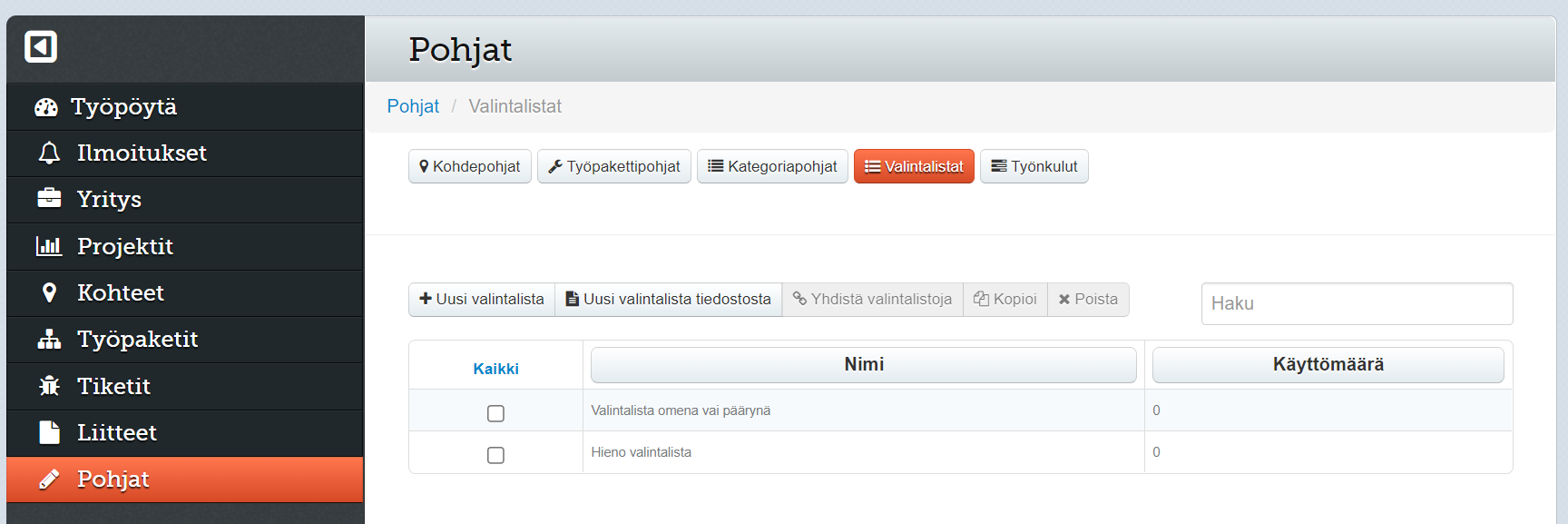
Valintalistan luonnissa listalle voidaan antaa seuraavat tiedot:
- Nimi: Valintalistan nimi
- Arvot: Listan eri vaihtoehdot, joita voi lisätä ja poistaa vapaasti. Järjestystä voi säätää vieressä olevia nuolia käyttämällä tai käyttämällä Järjestä aakkosjärjestykseen -toimintoa.
- Listan tiedot: Voiko listasta valita vain yhden arvon vai useampia.
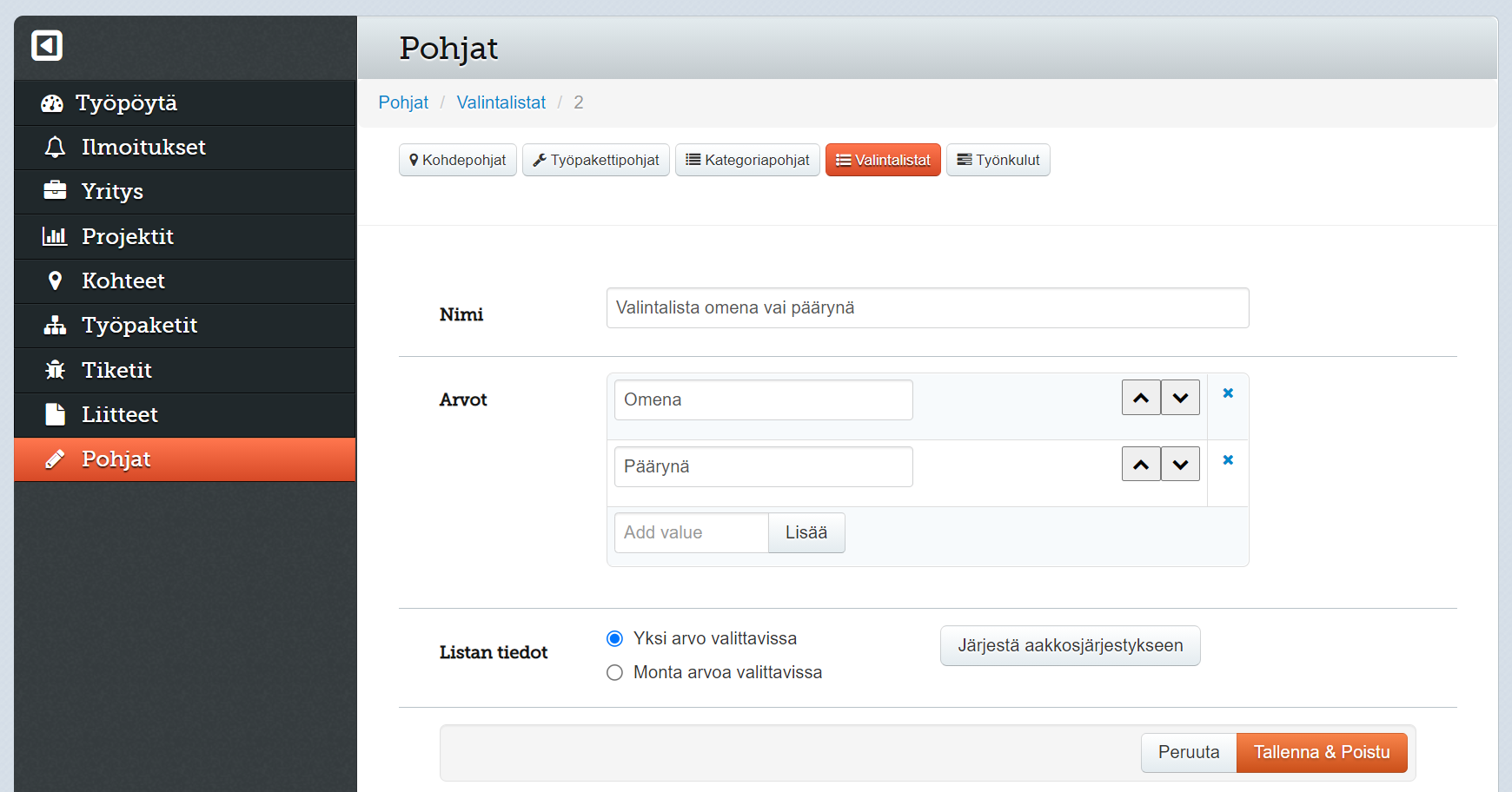
Työnkulut #
💡 Nämä toiminnot (tai osa niistä) eivät välttämättä ole käytössä organisaatiossasi. Lisätietoja lisäominaisuuksien käyttöönotosta ja hinnoittelusta saat ottamalla yhteyttä myyntiimme.
Työnkulut sisältää listauksen organisaatiossa käytössä olevista työnkuluista, joiden käyttöä käsitellään tarkemmin osiossa Työnkulut. Valitsemalla listasta yksittäisen työnkulun, pääsee näkemään sen tarkemmat tiedot, kuten eri työnkulun vaiheet, ja myös muokkaamaan tietoja. Näkymässä voi myös poistaa tai lisätä työnkulkuja.
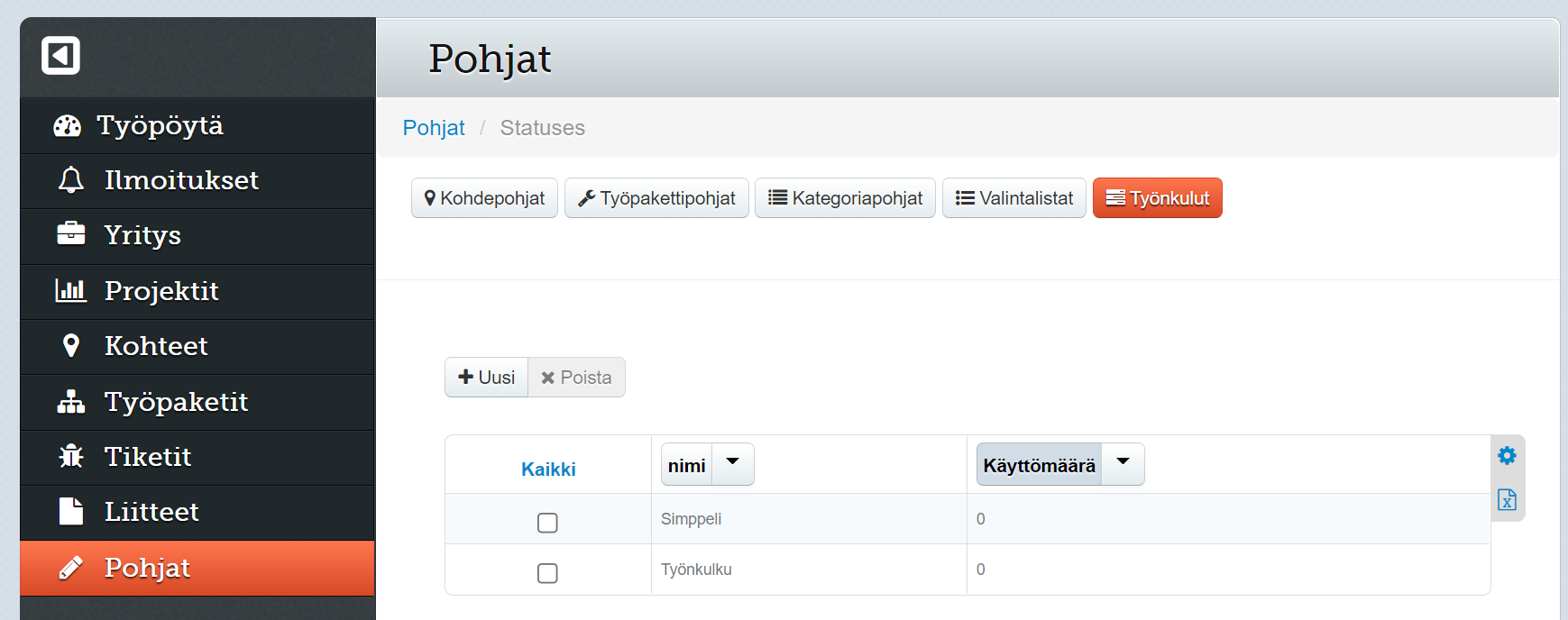
Työnkulkua lisätessä voidaan asettaa työnkululle nimi ja luoda vapaasti eri vaiheita työnkululle. Lisättyjen vaiheiden järjestystä voidaan muokata vaiheen vieressä olevia nuolipainikkeita käyttämällä.